Objektívtorzítás korrekciója
- Peremsötétedés-korrekció
- Torzításkorrekció
- Digitális objektívoptimalizáló
- Kromatikus aberráció javítása
- Diffrakció-korrekció
Színhiba, képtorzítás és más problémák jelentkezhetnek az objektív optikai jellemzői miatt. A fényképezőgép képes ezen jelenségek ellensúlyozására a [Objektívtorzítás korrekciója] funkcióval.
-
Válassza a [
: Objektívtorzítás korrekciója] lehetőséget.

-
Válasszon a lehetőségek közül.
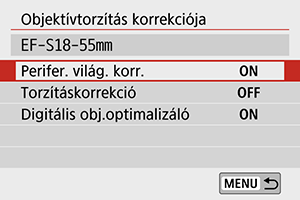
-
Válassza az [Enged] lehetőséget.
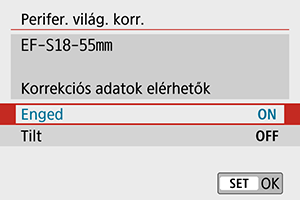
- Ellenőrizze, hogy megjelent-e a csatlakoztatott objektív neve és a [Korrekciós adatok elérhetők] felirat (kivéve, ha a [Diffrakció-korrekció] van beállítva).
- Ha a [Korrekciós adatok nem elérhetők] vagy [
] megjelenik, olvassa el a Digitális objektívoptimalizáló című részt.
Peremsötétedés-korrekció
A színelváltozás (sötét képsarkok) kijavítható.
Óvintézkedések
- A felvételkészítés feltételeitől függően a kép szélein zaj jelenhet meg.
- Minél magasabb az ISO-érzékenység, annál alacsonyabb lesz a korrekció mértéke.
Megjegyzés
- Az alkalmazott korrekció kisebb mértékű, mint a mellékelt Digital Photo Professional szoftverrel (EOS-szoftver) maximálisan beállítható korrekciós érték.
- A peremsötétedés korrigálása automatikusan történik Alap zóna módokban, ha be vannak jegyezve a korrekciós adatok a fényképezőgépnél.
Torzításkorrekció
A torzítás (a kép elmosódása) kijavítható.
Óvintézkedések
- A torzítás korrigálása érdekében a fényképezőgép szűkebb képterületet rögzít a felvétel készítése közben láthatónál, némileg megvágja a képet, és csökkenti az érzékelt felbontást.
- A torzításkorrekció beállításával némileg módosulhat a látószög.
- Ha nagyítja képet, a torzításkorrekciót a készülék nem alkalmazza a megjelenített képre.
- Videofelvételnél alkalmazható torzításkorrekció.
- A torzításkorrekcióval ellátott képekhez nem lehet portörlési adatokat adni (). Tovább a felvétel idejétől függően előfordulhat, hogy az AF-pont nem a megfelelő pozícióban jelenik meg.
Megjegyzés
- A torzításkorrekció automatikusan történik, ha az
mód beállítása
és be vannak jegyezve a korrekciós adatok a fényképezőgépnél.
Digitális objektívoptimalizáló
Az objektív optikai jellemzőiből adódó különböző eltérések korrigálhatók, a diffrakció és az aluláteresztő szűrő által okozott felbontáscsökkenés korrigálásával együtt.
Ha a [Korrekciós adatok nem elérhetők] vagy [] jelenik meg, használja az EOS Utility programot a [Digitális obj.optimalizáló] korrekciós adatainak fényképezőgéphez történő hozzáadásához. Részletekért tekintse meg az EOS Utility kezelési kézikönyvét.
Óvintézkedések
- A felvételkészítés körülményeitől függően a korrekció hatására nőhet a zaj mértéke. Emellett a képek szegélye is hangsúlyosabbá válhat. A felvétel elkészítése előtt állítsa be a Képstílus élességét, vagy szükség esetén állítsa a [Digitális obj.optimalizáló] beállítást [Tilt] értékre.
- Minél magasabb az ISO-érzékenység, annál alacsonyabb lesz a korrekció mértéke.
- Videofelvétel készítése esetén a [Digitális obj.optimalizáló] nem jelenik meg. (Nem lehet korrekciót alkalmazni.)
Megjegyzés
- A [Digitális obj.optimalizáló] engedélyezése a kromatikus aberrációt és a diffrakciót is javítja, azonban ezek az opciók nem jelennek meg.
- A digitális objetkívoptimalizáló alkalmazása automatikusan történik Alap zóna módokban, ha be vannak jegyezve a korrekciós adatok a fényképezőgépnél.
Kromatikus aberráció javítása
A kromatikus aberráció (a téma körvonalainál kialakuló színes szegély) korrigálható.
Megjegyzés
- [Színtorzítás korr.] nem jelenik meg, ha a [Digitális obj.optimalizáló] engedélyezve van.
Diffrakció-korrekció
A diffrakció (a rekesznyílás által okozott élességromlás) korrigálható.
Óvintézkedések
- A felvételkészítés körülményeitől függően a korrekció hatására nőhet a zaj mértéke.
- Minél magasabb az ISO-érzékenység, annál alacsonyabb lesz a korrekció mértéke.
- Videofelvétel készítése esetén a [Diffrakció-korrekció] nem jelenik meg. (Nem lehet korrekciót alkalmazni.)
Megjegyzés
- A „diffrakció-korrekció” a diffrakció, valamint az aluláteresztő szűrőből és az egyéb tényezőkből eredő lecsökkent felbontás korrigálására szolgál. Ezért a korrekció használata akár nyitott rekeszhez közeli rekeszértékek esetében is hasznos lehet.
- [Diffrakció-korrekció] nem jelenik meg, ha a [Digitális obj.optimalizáló] beállítás értéke [Enged].
Óvintézkedések
-
Általános óvintézkedések az objektívtorzítás korrekciójával kapcsolatban
- Már elkészített JPEG-képekre nem alkalmazható peremsötétedés-korrekció, kromatikus aberráció javítása, torzításkorrekció és diffrakció-korrekció.
- Nem Canon gyártmámyú objektív használata esetén akkor is ajánlatos a [Tilt] beállítást választani a korrekciós funkciók számára, ha a kijelzőn a [Korrekciós adatok elérhetők] tájékoztatás látható.
- A kép szélének nagyításával a kép olyan részei is láthatóvá válhatnak, amelyeket a készülék valójában nem fog rögzíteni.
- Ha az objektív nem rendelkezik távolsági adatokkal, a korrekció mértéke kisebb lesz (kivéve a diffrakció-korrekciót).
Megjegyzés
-
Általános megjegyzések az objektívtorzítás korrekciójára vonatkozóan
- Az objektívtorzítás korrekciója hatása a használt objektívtől és a felvételkészítési viszonyoktól függően változhat. Ezenfelül a használt objektívtől, felvételkészítési viszonyoktól stb. függően elképzelhető, hogy a korrekció hatása csak nehezen észlelhető a képen.
- Ha nehéz megkülönböztetni a korrekciót, a kép nagyítása és felvétel utáni ellenőrzése ajánlott.
- A korrekciók akkor is alkalmazhatók, ha hosszabbítót vagy Life-size Converter kiegészítőt használ.
- Ha a fényképezőgép nem tartalmaz a csatlakoztatott objektívre vonatkozó korrekciós adatokat, ugyanaz a hatás lesz megfigyelhető, mint abban az esetben, ha a korrekcióknál a [Tilt] beállítást választja (kivéve a diffrakció-korrekciót).
- Ha szükséges, olvassa el az EOS Utility kezelési kézikönyvét is.
